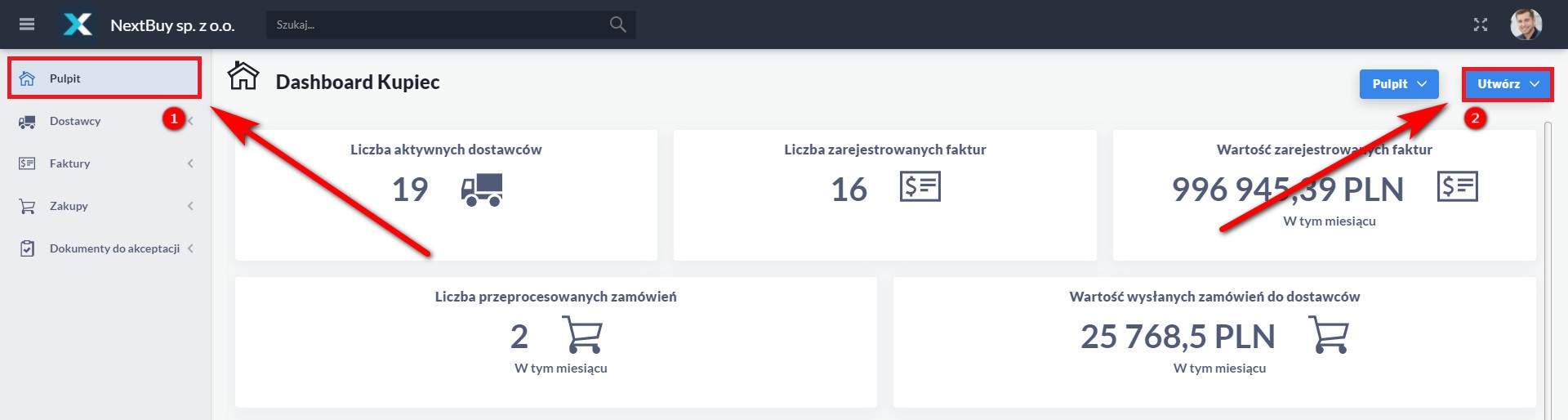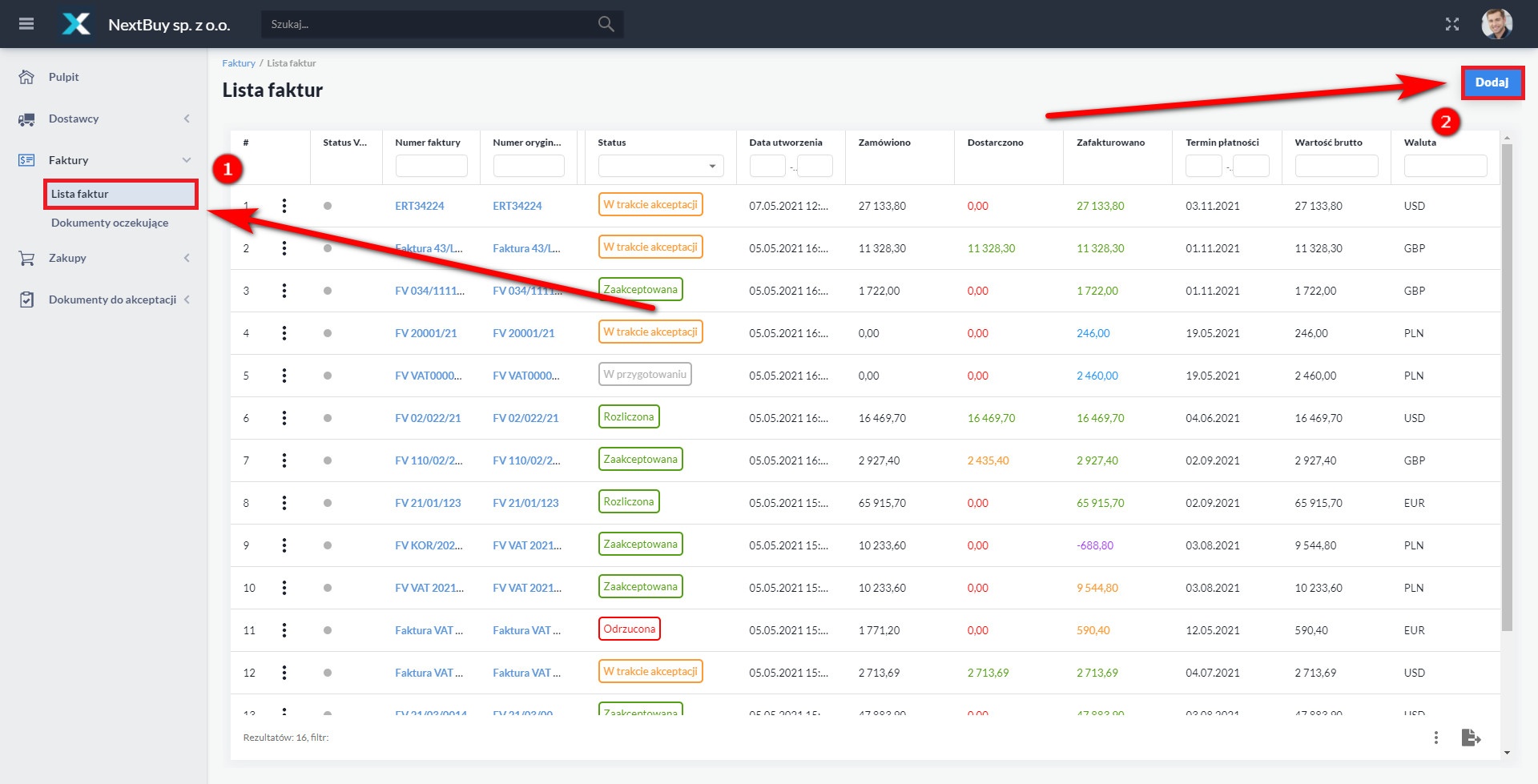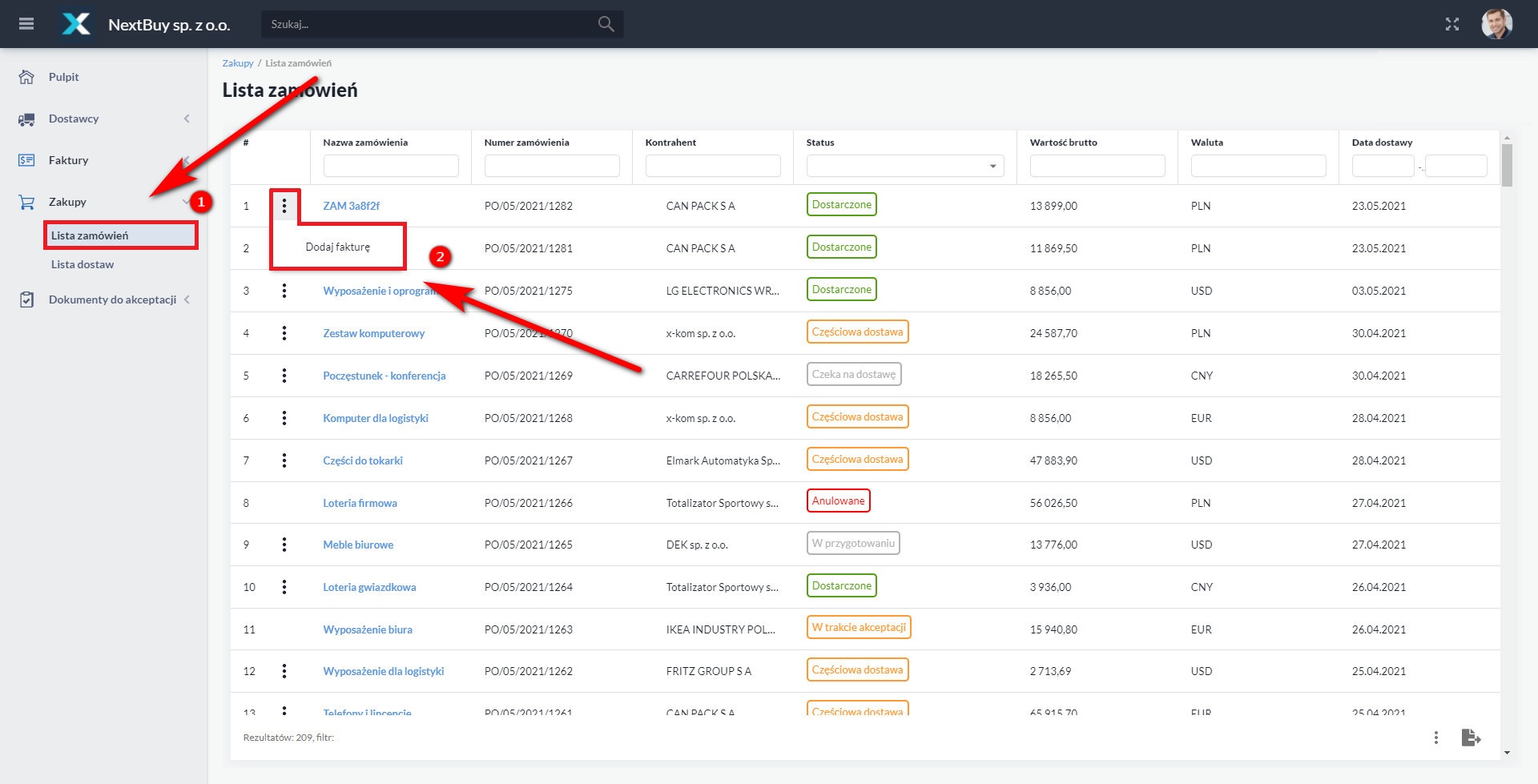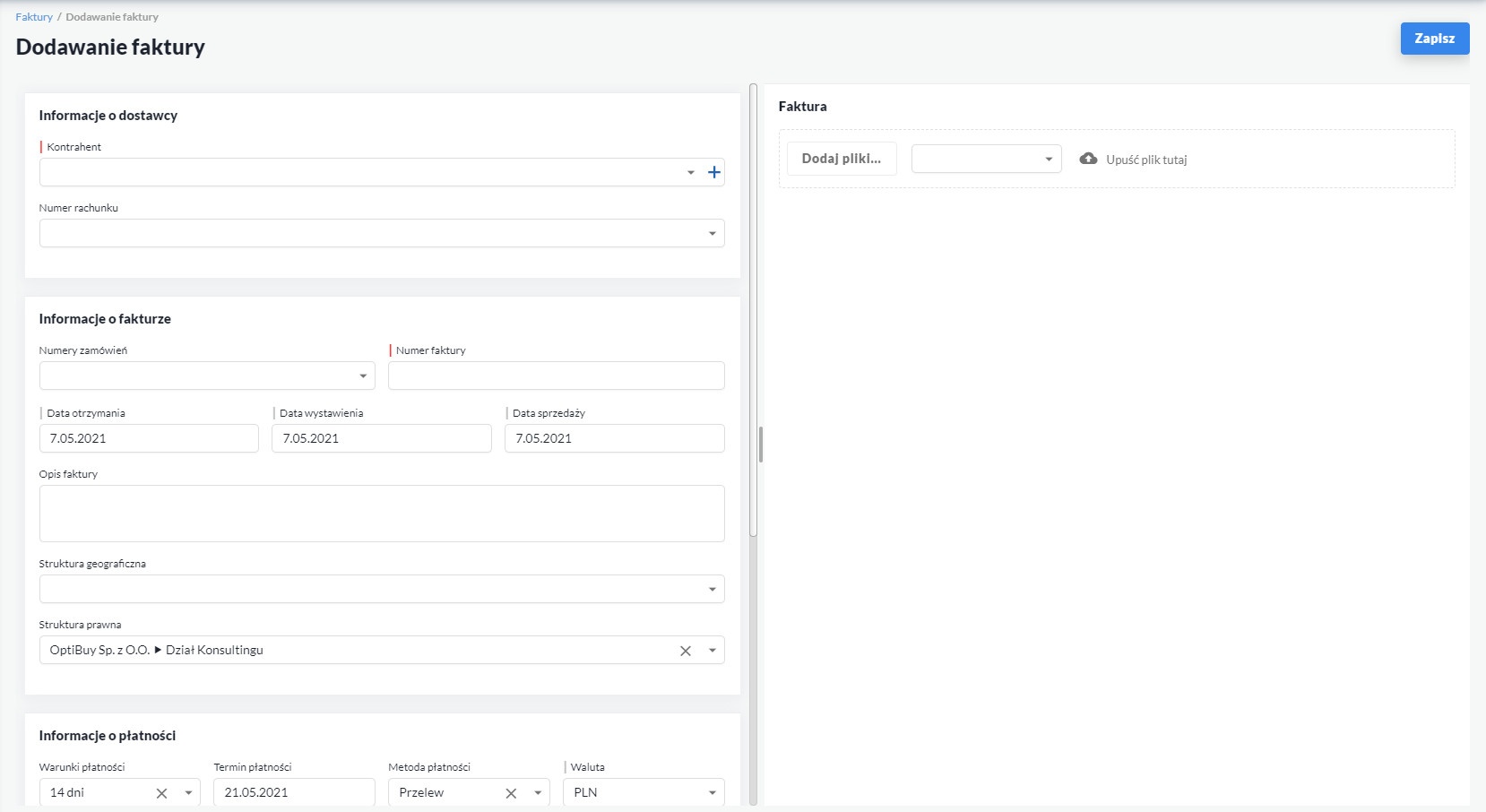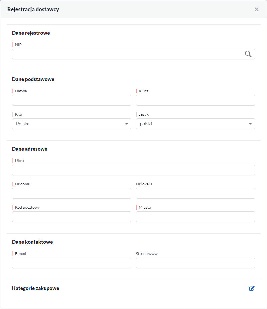Nową fakturę można dodać na 3 sposoby:
- Z widoku Pulpitu:
- Przechodząc do Pulpitu (1) i następnie klikając przycisk Utwórz (2):
- Wybierając moduł Faktury w menu po lewej stronie i przechodząc do Listy faktur. Następnie należy kliknąć w przycisk Dodaj.
...
- Wybierając moduł Zakupy w menu po lewej stronie i przechodząc do Listy zamówień
...
- (1). Następnie na linii zamówienia należy kliknąć w ikonę trzech kropek, gdzie następnie pojawi się przycisk Dodaj fakturę (2). Taka możliwość pojawi się, jeśli zamówienie będzie miało jeden ze statusów:
- Zaakceptowane;
- Dostarczone;
- Częściowa dostawa;
- Czeka na dostawę.
Następnie zostaniesz przeniesiony do formularza nowej faktury. Formularz podzielony jest na dwie stronysekcje. Po prawej lewej znajdują się wszelkie dane dotyczące faktury. Za pomocą suwaka rozdzielającego obie strony, możesz zmieniać zakres widoczności poszczególnych okien.
Podgląd dokumentu
Po lewej prawej stronie istnieje możliwość dodania dokumentu oraz podglądu podczas wypełniania formularza. Dokument można dodać, klikając w przycisk Dodaj pliki... lub przeciągając wybrany plik z folderu i upuszczając go w miejscu formularza.
...
W tej sekcji należy wybrać kontrahenta. Możesz w to pole wpisać jego nazwę, na którego jest wystawiona faktura. Na podstawie informacji podanych w profilu kontrahenta automatycznie uzupełniane jest pole Rachunek bankowy.
Jeżeli konto kontrahenta jeszcze nie istnieje w bazie dostawców to rejestracja jest możliwa po kliknięciu w ikonę plusa. Następnie wyświetli się formularz a następnie odpowiednie wyniki pojawią się na liście. Możliwe jest również rozwinięcie całkowicie listy z dostawcami, wtedy do wyboru pojawią się wszyscy dostępni dostawcy z bazy dostawców. Istnieje jeszcze możliwość aby z tego miejsca dodać nowego dostawcę, klikając w ikonę plusa .
Istnieje jeszcze możliwość aby z tego miejsca dodać nowego dostawcę, klikając w ikonę plusa . Następnie wyświetli się formularz Rejestracji nowego dostawcy.
Numer rachunku pojawi się automatycznie, jeśli jest on podany w profilu kontrahenta. W innym wypadku, można go dodać również klikając w ikonę plusa .
Informacje o fakturze
W tej sekcji uzupełnij następujące pola:
...